Maison >Tutoriel système >Série Windows >Que faire si le programme Win11 ne peut pas être ouvert_Que faire si le programme Win11 ne peut pas être ouvert
Que faire si le programme Win11 ne peut pas être ouvert_Que faire si le programme Win11 ne peut pas être ouvert
- WBOYavant
- 2024-05-08 21:07:29732parcourir
De nombreux utilisateurs ont rencontré le problème des programmes qui ne s'ouvrent pas après la mise à niveau vers Windows 11. Ce problème affecte diverses applications, provoquant de graves désagréments. Pour vous aider à résoudre ce problème, l'éditeur PHP Strawberry vous propose le résumé suivant, qui décrit le problème et sa solution.
1. Tout d’abord, cliquez sur l’icône de démarrage dans le coin inférieur gauche du bureau.
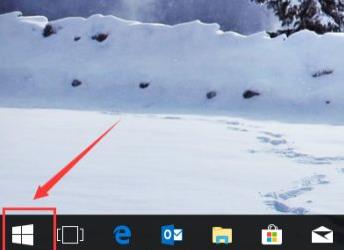
2. Saisissez ensuite [Powershell] dans la barre de recherche.
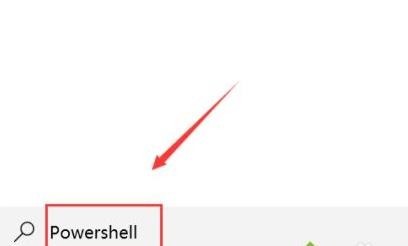
3. Cliquez avec le bouton droit sur l'option Powershell contextuelle et sélectionnez [Exécuter en tant qu'administrateur].
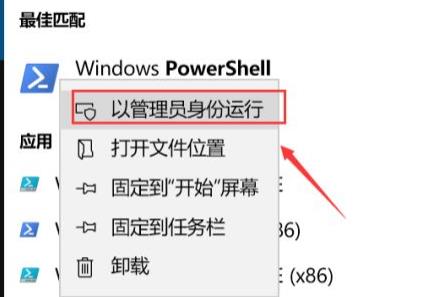
4. Entrez le code :
Get-AppXPackage -AllUsers | Foreach {Add-AppxPackage -DisableDevelopmentMode -Register [$($_.InstallLocation)AppXManifest.xml]}
Appuyez ensuite sur Entrée pour prendre effet.
5. Enfin, attendez que toutes les réparations soient terminées.
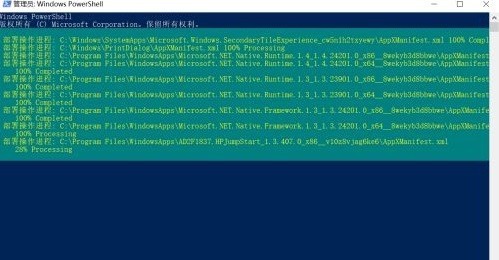
Ce qui précède est le contenu détaillé de. pour plus d'informations, suivez d'autres articles connexes sur le site Web de PHP en chinois!
Articles Liés
Voir plus- Quand Win11 est-il sorti ?
- Comment vérifier si Win11 est la version officielle
- Comment définir la configuration des variables d'environnement jdk dans le système win11
- Comment désactiver le logiciel antivirus intégré Win11
- Comment définir le style original en faisant un clic droit sur win11 ? Comment restaurer l'ancien style du menu contextuel de Win11

